Ricerca avanzata di immagini di Google: la tua guida di riferimento
Pubblicato: 2022-07-05È semplicissimo cercare immagini su Google. Eseguendo una semplice ricerca di immagini su Google, la maggior parte di noi troverà rapidamente un'istantanea dell'articolo che stiamo cercando. Google ti mostrerà infinite file di fotografie e pubblicità all'inizio della parte dei risultati prima di portare gli utenti a risultati organici. Tutti noi siamo abituati a utilizzare Google Immagini come opzione di ricerca di immagini predefinita quando si cerca un'immagine online. Poi c'è la ricerca avanzata di immagini di Google. Ci sono momenti in cui non riesci a trovare l'esatta o il tipo di immagine che stai cercando attraverso una semplice ricerca. In tali situazioni, la ricerca avanzata di immagini di Google può aiutarti.
Se vuoi classificare le tue immagini nella ricerca di immagini di Google, è fondamentale eseguire la SEO delle immagini . Ottimizzerà le immagini del tuo sito Web per posizionarsi più in alto nella pagina dei risultati. Puoi anche optare per servizi SEO per piccole imprese per svolgere questo compito per la tua attività.
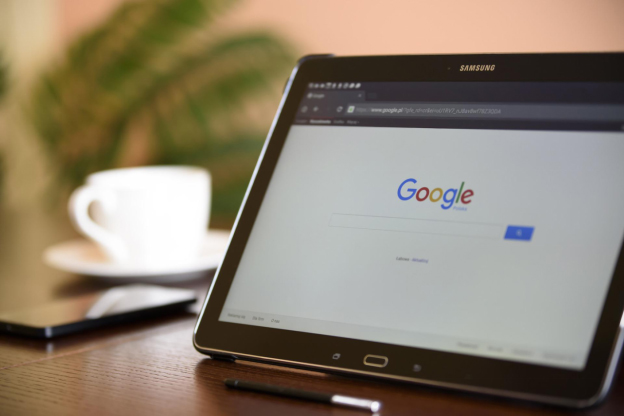
Ma cos'è esattamente la ricerca avanzata di immagini di Google?
Ecco una breve ma meravigliosa guida a uno dei programmi più popolari: la ricerca avanzata di immagini di Google. Ma prima di saperne di più su questo strumento, comprendiamo alcune nozioni di base sulla ricerca di immagini e come puoi utilizzare i filtri per migliorare i risultati di ricerca di immagini di Google.
Come utilizzare i filtri nella ricerca di immagini avanzata di Google?
I seguenti metodi ti aiuteranno a condurre una corretta ricerca di immagini su Google. Per iniziare, cerca qualcosa come "abiti rosa" in Google Immagini .
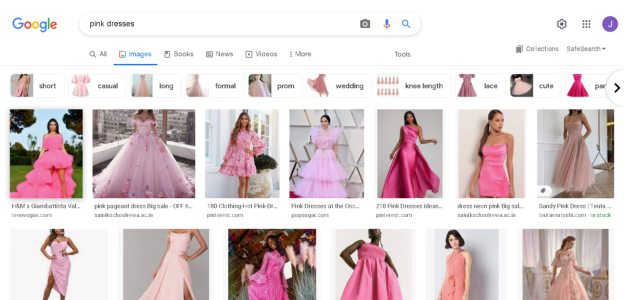
Fare clic sul pulsante "Strumenti". Lo troverai sotto la barra di ricerca
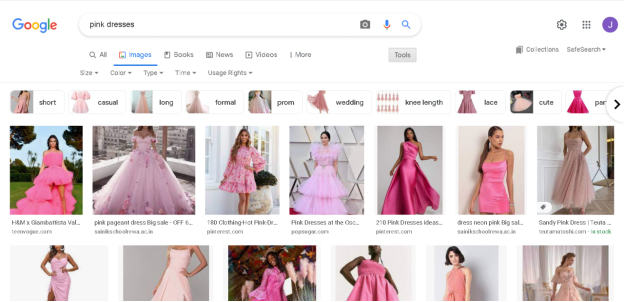
Cliccando sul pulsante vedrai apparire un menu a tendina con le seguenti opzioni:
Dimensione
Da questa opzione puoi selezionare la dimensione dell'immagine (Predefinita, Grande, Media e Icona) che stai cercando. Dopo averlo selezionato, Google mostrerà solo le immagini disponibili con quelle dimensioni. La dimensione media di un'immagine grande è 1280 x 720, le immagini medie sono 600 x 400 e le icone sono 256 x 256.
Colore
Puoi utilizzare questa opzione per filtrare le immagini in base al colore. Dopo averlo selezionato, Google ti mostrerà solo le immagini con il tema del colore specificato.
Ecco le opzioni di colore tra cui è possibile selezionare:
- Bianco e nero
- Trasparente
- Qualsiasi colore (predefinito)
Puoi anche scegliere il tuo colore preferito dalla tavolozza dei colori disponibile in questo menu a discesa.
Tipo
Questa opzione consente di selezionare un formato immagine da cercare. È possibile selezionare tra tre diversi tipi di immagine, oltre alla selezione predefinita. Ecco i tre formati disponibili:
- ClipArt
- Linea di disegno
- GIF
Volta
Questo filtro è estremamente utile per professionisti come giornalisti che cercano specificamente immagini pubblicate in un intervallo di tempo prestabilito. Ti consente di trovare immagini pertinenti che sono state pubblicate nelle ultime 24 ore, nella scorsa settimana, nell'ultimo mese o nell'ultimo anno.
Diritti di utilizzo
È importante verificare i diritti di utilizzo di un'immagine prima di utilizzarla per uso personale. Questa opzione è perfetta per farlo. Ci consente di trovare immagini che possiamo utilizzare legalmente senza alcuna violazione del copyright. In genere è possibile utilizzare tali immagini per esigenze personali o commerciali. Ecco i due tipi di licenze che offre il menu:
- Licenze Creative Commons
- Licenze commerciali e di altro tipo
Ora che abbiamo discusso le basi, passiamo alle opzioni di ricerca di immagini avanzate di Google.
Come utilizzare la ricerca di immagini avanzata di Google?
Utilizzando la ricerca avanzata di immagini di Google, puoi trovare immagini specifiche senza perdere molto tempo a scorrere i risultati. Ecco come puoi farlo:
Passaggio 1: apri Google Immagini
Inizia digitando www.google.com nella casella dell'indirizzo del browser e facendo clic sul pulsante accanto ad esso. Una volta caricata la home page, seleziona "Immagini". Puoi anche inserire direttamente la query di ricerca e selezionare le immagini nella pagina dei risultati.

Passaggio 2: passa a Google Advanced Image Search
Una volta nella scheda Immagini di Google, seleziona l'icona "impostazioni" nell'angolo in alto a destra dello schermo. Apparirà un menu a tendina. Seleziona "Ricerca avanzata" dal menu e si aprirà una nuova scheda con opzioni di ricerca avanzate.
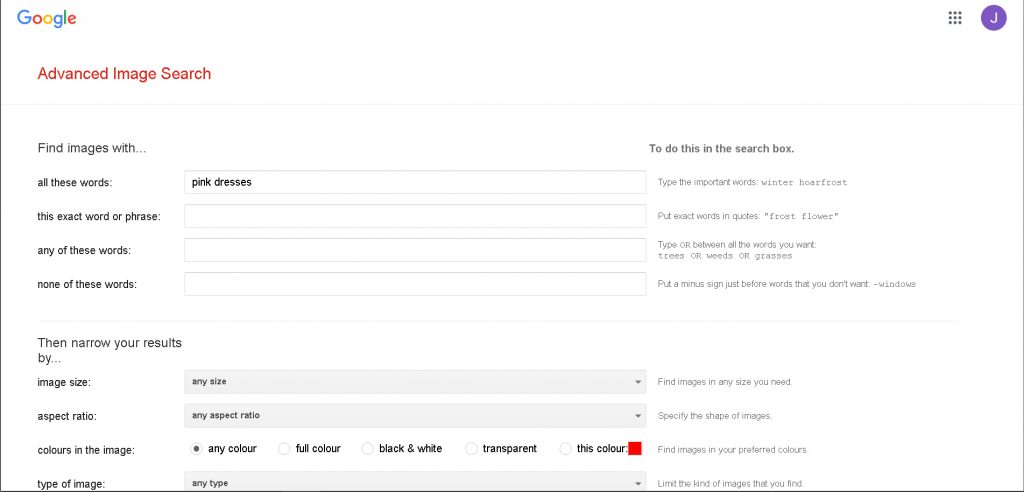
Passaggio 3: inserisci le parole chiave corrispondenti
A seconda di ciò che vuoi cercare, inserisci tag, nomi, descrizioni e altre opzioni.
"Tutte queste parole" cerca immagini che includono tutti i termini inseriti, anche se non necessariamente in quest'ordine.
"Questa parola o frase esatta" fornisce fotografie etichettate con tutti i termini inseriti, nell'ordine esatto in cui li hai inseriti. Se stai cercando un preventivo o un'informazione specifica, è molto utile.
"Qualsiasi di queste parole" verifica la presenza di immagini associate alla parola o alla frase immessa. Pertanto, alcune delle frasi che hai utilizzato potrebbero essere correlate alle immagini presentate come risultati, ma non tutte lo saranno.
"Nessuna di queste parole" può impedire che le immagini etichettate con i termini che non desideri appaiano nei risultati della ricerca.
Passaggio 4: perfeziona la tua ricerca avanzata di immagini
Di seguito sono elencate le tecniche per perfezionare la ricerca avanzata delle immagini in base ad alcuni parametri. Puoi restringere i risultati della ricerca e risparmiare molto tempo con questi filtri:
- Dimensione dell'immagine
Ti consente di cercare foto di una dimensione particolare o una gamma di dimensioni o esposizioni. - Proporzioni
Le proporzioni aiutano nella ricerca di immagini con una forma specifica, come foto ampie, rettangolari o aeree. - Colori nell'immagine
Puoi cercare immagini colorate o monocromatiche usando questo strumento. Premendo l'icona colorata accanto al tasto, puoi cercare immagini con un colore specifico al loro interno o con uno sfondo trasparente. - Tipo di immagine
Specificando il "tipo di immagine", puoi specificare una gamma più ampia di immagini da trovare, come una fotografia di ritratto o paesaggio, una clip art, un dipinto o un'illustrazione. - Regione
Questa opzione limita la ricerca alle immagini che sono state condivise o contrassegnate con un determinato paese o area del mondo. - Sito o Dominio
Puoi scegliere il tipo di siti Web su cui desideri cercare le foto utilizzando l'opzione "Sito Web o Dominio". - Ricerca sicura
Ti consente di scegliere se escludere le immagini che mostrano contenuti violenti o allusivi o includerle nelle tue scoperte se sono in qualche modo cruciali per la tua ricerca. - Tipo di file
È possibile cercare le fotografie che si trovano in un particolare tipo di file utilizzando questa opzione. - Diritti di utilizzo
Puoi limitare la tua ricerca alle immagini che possono essere visualizzate al di fuori delle impostazioni sulla privacy personale di un utente utilizzando questa opzione. Ad esempio, alcune foto possono essere duplicate, condivise con il pubblico, modificate o utilizzate a scopo di lucro! Rivedi la licenza del copyright per conoscere i requisiti e i criteri precisi, ma tieni presente che devi anche dare credito al nome dell'autore in qualsiasi formato.
Inoltre, leggi

- Come rilasciare un Pin in Google Maps - Desktop e dispositivi mobili
- Come rimuovere le recensioni di Google: 6 passaggi per rimuovere le recensioni negative
- Prezzi dell'audit SEO: quanto costa un audit SEO nel 2022?
Altri modi per utilizzare la ricerca avanzata di immagini di Google
Ricerca inversa di immagini di Google
Utilizzando una ricerca inversa di immagini, puoi scoprire dove è stata pubblicata per la prima volta un'immagine, altri siti Web che hanno caratterizzato la stessa immagine, numerose dimensioni della stessa immagine e immagini identiche.
Simile alle tipiche ricerche basate su testo, una ricerca inversa di immagini produrrà un elenco di pagine di risultati. Invece di una galleria fotografica, puoi visualizzare le pagine in cui questa immagine è già stata utilizzata.
Devi solo inviare l'immagine che desideri e elencherà immediatamente tutti i siti Web in cui è già stata utilizzata insieme a informazioni aggiuntive come la dimensione e il tipo del file.
App Google Lens
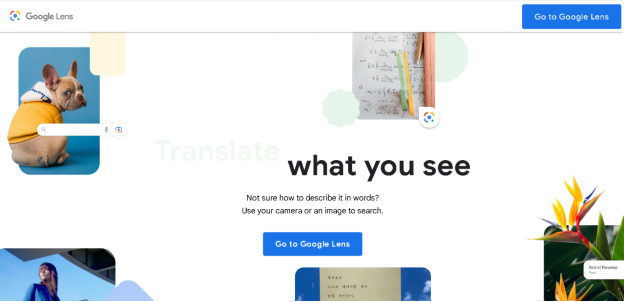
L' app Google Lens è uno strumento basato sull'intelligenza artificiale che consente ricerche basate su immagini. Per iniziare la ricerca, fai clic sulle fotografie o scegli quelle recenti da una galleria. Visita l'app, scegli un argomento o carica un'immagine.
Avrai quindi accesso a una vasta gamma di dati sulla fotografia. Google Lens può anche essere utilizzato per scansionare e tradurre istruzioni e documenti testuali, controllare le recensioni di potenziali luoghi di vacanza, creare un ambiente di realtà aumentata e saperne di più su un marchio, una persona, un oggetto o un prodotto specifico. Puoi anche cercare articoli sul Web scansionando direttamente i beni fisici tramite l'app. Ti porterà alla pagina del prodotto dove puoi facilmente effettuare un ordine.
Come condurre una ricerca competitiva utilizzando Google Advanced Image Search
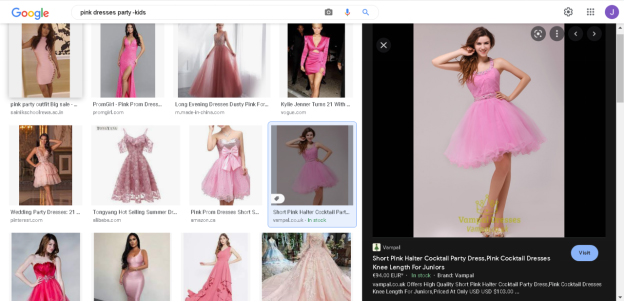
Puoi utilizzare Google Advanced Image Search nei seguenti modi per battere i tuoi rivali:
Trova concorrenti utilizzando una parola o una frase particolare per le immagini
Dovresti essere consapevole dei tuoi principali concorrenti quando avvii una nuova azienda. Puoi adattare i tuoi sforzi di marketing digitale alla luce di tali informazioni. Puoi esaminare i loro elementi di marketing grafico oltre a identificare i tuoi principali rivali.
Puoi migliorare la vendita visiva dei tuoi articoli o servizi e ottenere idee per i blog quando vedi come nominano le loro fotografie e se creano un'infografica per la fotografia del prodotto.
Trova opportunità di blog per gli ospiti
Se il guest blogging fa parte della tua strategia di link building, sei sulla strada giusta. Stai perdendo possibilità redditizie di backlink se non ti stai concentrando sul blog degli ospiti. Crea un marchio di leadership di pensiero e indirizza traffico qualificato al tuo sito Web utilizzando la ricerca di immagini per trovare siti di blog degli ospiti pertinenti.
Può volerci molto tempo per cercare le opportunità di scrittura degli ospiti ideali. Puoi trovare le possibilità di pubblicazione degli ospiti utilizzando la ricerca inversa delle immagini, che ti ha aiutato ad aumentare l'autorità della tua concorrenza. Potresti scoprire rapidamente un elenco di siti Web in cui i rivali pubblicano e bloggano come ospiti.
Scrivi una buona descrizione delle immagini del prodotto
Tali descrizioni vengono utilizzate dai motori di ricerca per classificare le tue pagine, i risultati dei test, i risultati della ricerca di immagini e la scheda acquisti. Potresti anche non essere presente sul mercato se il tuo sito web non appare in cima ai risultati di ricerca. Puoi classificare i tuoi articoli, i risultati dei test, la scheda acquisti e i risultati della ricerca di immagini con l'aiuto di Google Advanced Image Search.
Utilizza il filtro del dominio e digita una parola chiave associata alla merce che offri in vendita. Puoi scorrere i risultati della ricerca una volta caricati per vedere quali parole chiave i tuoi rivali hanno scelto per il titolo del prodotto. Ogni volta che carichi cataloghi, dovresti sempre includere le parole chiave appropriate nel nome del file, nel testo ALT e nelle descrizioni dei prodotti.
Conclusione
Quando devi cercare determinate fotografie, la ricerca di immagini avanzata di Google o il cercatore di immagini è uno strumento fantastico. Ci auguriamo che questa guida dettagliata ti permetta di capirne di più e di utilizzarla durante la ricerca di foto.
Domande frequenti
Come faccio a eseguire una ricerca avanzata di immagini su Google?
Visita la console di ricerca di immagini di Google e digita una query. Premi il pulsante di ricerca. Una volta visualizzati i risultati, vedrai un'icona delle impostazioni nell'angolo in alto a destra dello schermo. Fare clic su di esso e selezionare "Ricerca avanzata" dal menu a discesa.
Posso cercare usando un'immagine?
Puoi cercare utilizzando un'immagine con www.google.com. Visita la sezione Ricerca immagini e scegli l'opzione "Carica un'immagine" nel menu di ricerca per utilizzare l'opzione di ricerca delle immagini.
Posso fare una foto di qualcosa e scoprire dove acquistarlo?
Sì, puoi eseguire una ricerca inversa dell'immagine del prodotto target o utilizzare l'app Google Lens per un'esperienza semplice. Tuttavia, entrambe le opzioni ti mostreranno pagine web con immagini o prodotti simili.
